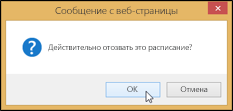Возможно, вы работали дома и ваш четырехлетний ребенок случайно отправил расписок, или кот по клавиатуре и ввели для вас лишние часы. Или, скорее всего, вы забыли добавить часть работы над задачей в свое таблицу перед отправкой ее руководителю проекта. Какова бы ни была причина, иногда вы просто не хотите отправлять данные.
Если после отправки расписания на утверждение вы поняли, что в него нужно внести изменения, вы можете его отозвать.
-
Выберите Параметры

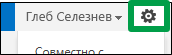
-
В разделе Управление временем и задачами нажмите кнопку Управление расписаниями.

-
Выберите строку с расписанием, которое нужно отозвать.
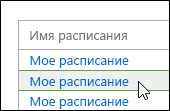
-
Последовательно щелкните элементы Расписания > Отозвать.
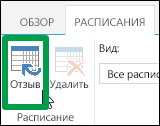
-
Нажмите кнопку ОК, чтобы подтвердить отзыв.